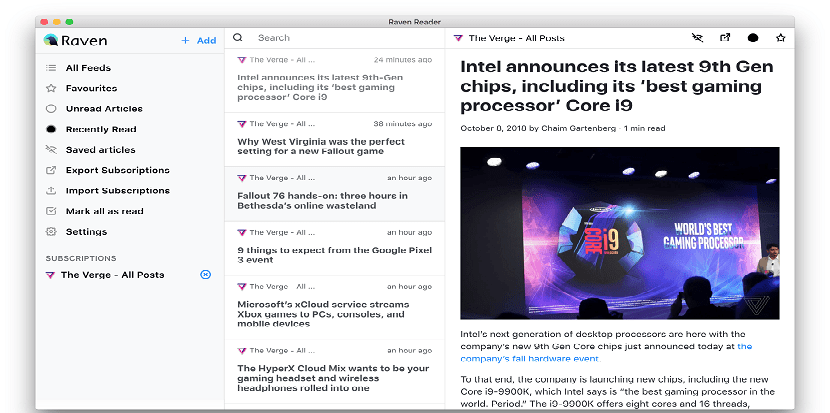
Rabenleser es eine relativ neue RSS Reader App, ist Open Source und plattformübergreifend (für Windows, MacOS und Linux) und wurde mit Electron erstellt.
RSS (Really Simple Syndication) ist ein standardisiertes Webformat für die Bereitstellung aktueller Webinhalte für jedermann über RSS-Feeds.
Obwohl RSS vor einigen Jahren für Benutzer aus der Mode gekommen ist, ist es im Moment weit davon entfernt, nicht verwendet zu werden, da das Format immer noch beibehalten wird.
Nur wenige Websites oder Blogs werden heute als primäre Methode zur Bereitstellung von Inhaltsaktualisierungen für Leser formatiert.
Stattdessen sammeln Outlets Follower und Fans in sozialen Medien, was Sinn macht: RSS ist passiv, während soziale Medien interaktiv, immersiv und unmittelbar sind.
Wie bereits erwähnt, wird das Format weiterhin beibehalten und es stehen weiterhin dedizierte Anwendungen für die Verwendung auf den verschiedenen Plattformen zur Verfügung.
Auf dem Desktop konsolidiert ein RSS-Reader die neuesten Inhalte. Schlagzeilen und Nachrichten aus verschiedenen Blogs, Websites und Diensten an einem überschaubaren Ort.
Und Raven ist eine dieser Apps.
Über Raven Reader
Eine Sache, die Rabe hat ein sauberes Aussehen, mit viel Platz und ist nicht mit Schaltflächen und Symbolleisten überfüllt.
Raven verwendet ein Drei-Panel-Design:
Auf der linken Seite befindet sich eine Seitenleiste, in der die RSS-Feeds angezeigt werden und eine Liste von Filteroptionen, einschließlich "Alle Feeds", "Nur Lesen" und "Nur ungelesen".
In der Mitte befindet sich die 'Artikelliste', die den Artikeltitel, den Site-Namen und das Veröffentlichungsdatum enthält und ein übersichtliches Favicon auf der Website.
Auf der rechten Seite befindet sich der Inhaltsbereich, in dem eine Nur-Text-Version jedes Artikels angezeigt wird.
Die Größe der ersten beiden Spalten ist nicht einstellbar, aber die Breite des Lesebereichs kann je nach Bedarf größer oder kompakter sein.
Es ist einfach, Feeds in Raven hinzuzufügenKlicken Sie dazu einfach auf die blaue Schaltfläche in Fettdruck. Hier müssen Sie eine URL der Site hinzufügen, und Raven erkennt automatisch alle verfügbaren Feeds.
Wenn Sie Feeds hinzufügen, haben Sie auch die Möglichkeit, den Namen / das Tag der Site zu ändern, wenn Sie nur bestimmte Abschnitte einer Site abonnieren.
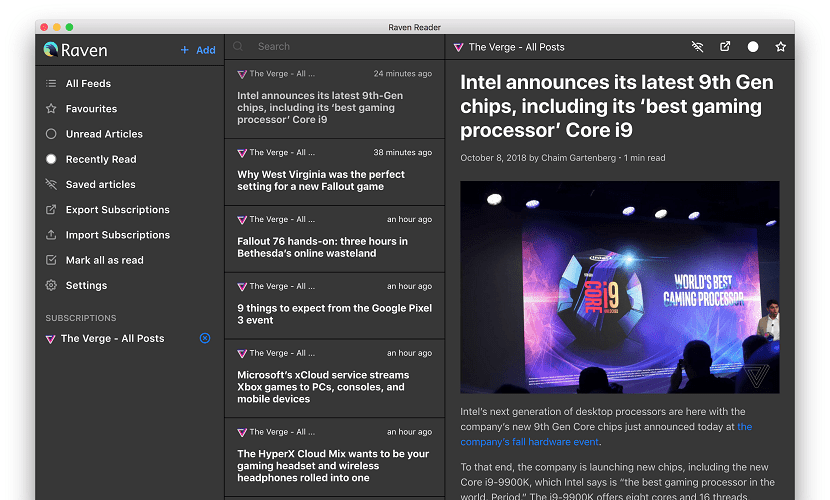
Leider können Sie Feeds nach dem Hinzufügen nicht umbenennen oder die Anforderung nach dem Hinzufügen anpassen.
Alle zu Raven hinzugefügten Feeds werden lokal gespeichert und verwaltet. Dazwischen gibt es keine Cloud-Service-Schicht, um die Dinge zwischen Geräten oder Plattformen synchron zu halten.
Ein weiterer wichtiger Punkt ist, dass der Benutzer eine Liste von Feeds problemlos importieren (und exportieren) kann.
Das logische Design von Raven erleichtert das schnelle Sortieren von Feeds anhand der Website, des Suchbegriffs oder des Status "Lesen / Ungelesen".
Verwenden Sie fette Schriftarten in Überschriften, um ungelesene Elemente zu kennzeichnen, und eine dunklere, grauere Version für gelesene Elemente.
Wie installiere ich Raven Reader unter Linux?
Für diejenigen, die daran interessiert sind, diesen RSS-Reader auf ihrem System zu installieren, können sie dies auf folgende Weise tun.
Das erste, was Wir werden das AppImage der Anwendung herunterladenn, die erhalten kann indem Sie auf den folgenden Link gehen.
In diesem Artikel werden wir die aktuelle stabile Version herunterladen, die Version 0.3.8 ist. Die neueste Version finden Sie jedoch im vorherigen Link.
Wir können vom Terminal herunterladen mit:
wget -O raven-reader.AppImage https://github.com/mrgodhani/raven-reader/releases/download/v0.3.8/raven-reader-0.3.8-x86_64.AppImage
Anschließend erteilen wir der heruntergeladenen Datei Ausführungsberechtigungen mit:
chmod +x raven-reader.AppImage
Und sie können den RSS-Reader ausführen mit:
./raven-reader.AppImage
Wenn Sie die Anwendung zum ersten Mal starten, werden Sie gefragt, ob Sie das Programm in das System integrieren möchten.
Sie müssen auf "Ja" klicken, wenn sie es integrieren möchten, oder auf "Nein" klicken, wenn sie dies nicht möchten.
Wenn Sie Ja wählen, wird der Programmstarter zu den Anwendungsmenüs hinzugefügt.